対象:Windows8
「windows8 終了方法」
という検索で、このサイト・インストラクターのネタ帳へアクセスがありました。
Windows 8の終了方法・シャットダウン方法を探している方による検索です。
[スポンサードリンク]
マニアックな方法まで含めると、実にたくさんのシャットダウン方法がありますが、もっともオーソドックスなWindows 8の終了方法をご紹介しておきます。
▼操作方法▼
Windows 8の終了方法
※タッチスクリーンやマウスでの操作
チャームを表示
↓
[設定]をタップ
↓
[電源]をタップ
↓
[シャットダウン]をタップ
Windows 8の終了方法
※タッチスクリーンやマウスでの操作
チャームを表示
↓
[設定]をタップ
↓
[電源]をタップ
↓
[シャットダウン]をタップ
チャームの[設定]から
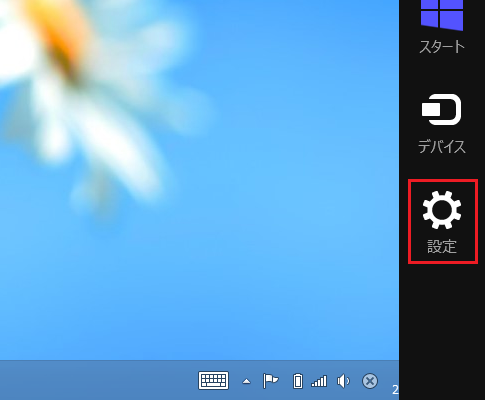
[電源]をタップすると
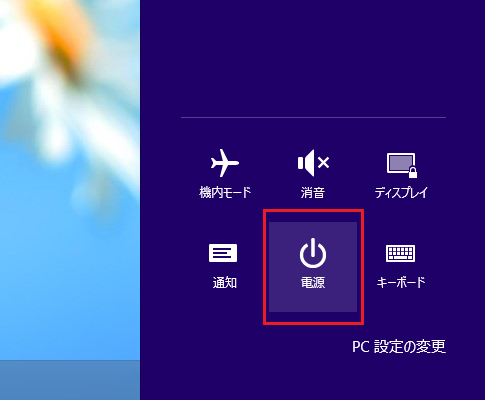
[シャットダウン][スリープ]などのコマンドが表示されるので、ここで[シャットダウン]を実行することでWindows 8を終了させることができます。
スタート画面がWindows 7までのスタートメニューと考えてしまうと、この操作は思いつきにくいのかもしれませんが、チャームがWindows 7までのスタートメニューと理解しておけば戸惑うことは少ないと私は考えています。
Windows 7までではスタートメニューにシャットダウン系のコマンドがありました。Windows 8でも同じことでチャームの中にシャットダウン系のコマンドがあるということです。
チャームの表示方法は既にご紹介している記事をご参照ください。
キーボードが使える場合はWindows 7までの同じ、以下の操作が簡単だと思います。
▼操作方法▼
Windows 8の終了方法
※キーボードからの操作
デスクトップ画面で
[Alt]キー+[F4]キーを押す
↓
[Windowsのシャットダウン]ダイアログで
「シャットダウン」が選択されていることを確認後[OK]
Windows 8の終了方法
※キーボードからの操作
デスクトップ画面で
[Alt]キー+[F4]キーを押す
↓
[Windowsのシャットダウン]ダイアログで
「シャットダウン」が選択されていることを確認後[OK]

[スポンサードリンク]
Home » Windows(ウィンドウズ)の使い方 » Windows 8(ウィンドウズエイト)の使い方 » Windows 8の終了方法・シャットダウンの方法
 『インストラクターのネタ帳』では、2003年10月からMicrosoft Officeの使い方などを紹介し続けています。
『インストラクターのネタ帳』では、2003年10月からMicrosoft Officeの使い方などを紹介し続けています。










